Recuperação de Floresta do Active Directory - Configurar o serviço servidor DNS
Se a função de servidor DNS não estiver instalada no controlador de domínio restaurado por meio do backup, você precisará instalar e configurar o servidor DNS.
Instalar e configurar o serviço Servidor DNS
Conclua essa etapa para cada controlador de domínio restaurado que não esteja em execução como um servidor DNS após a conclusão da restauração.
Observação
Se o controlador de domínio que você restaurou do backup estiver executando o Windows Server 2008 R2, você precisará conectar o controlador de domínio a uma rede isolada para instalar o servidor DNS. Em seguida, conecte cada um dos servidores DNS restaurados a uma rede isolada mutuamente compartilhada. Execute repadmin /replsum para verificar se a replicação está funcionando entre os servidores DNS restaurados. Depois de verificar a replicação, você poderá conectar os controladores de domínio restaurados à rede de produção. Se a função de servidor DNS já estiver instalada, você poderá aplicar um hotfix que possibilita que um servidor DNS seja iniciado enquanto o servidor não estiver conectado a nenhuma rede. Você deve integrar o hotfix à imagem de instalação do sistema operacional durante os processos de build automatizados. Para obter mais informações sobre o hotfix, confira o Artigo 975654 na Base de Dados de Conhecimento Microsoft (https://go.microsoft.com/fwlink/?LinkId=184691).
Conclua as etapas de instalação e configuração abaixo.
Para instalação e o serviço Servidor DNS usando o Gerenciador de Servidor
- Abra o Gerenciador de Servidor e selecione Adicionar funções e recursos.
- No Assistente de Adição de Funções, se a página Antes de Começar aparecer, clique em Avançar.
- Na tela Tipo de instalação, escolha Instalação baseada em função ou recurso e clique em Avançar.
- Na tela Seleção de Servidor, selecione o servidor e clique em Avançar.
- Na tela Funções de Servidor, selecione Servidor DNS, se solicitado, selecione em Adicionar Recursos e clique em Avançar.
- Na tela Recursos, selecione Avançar.
- Leia as informações da página Servidor DNS e clique em Avançar.
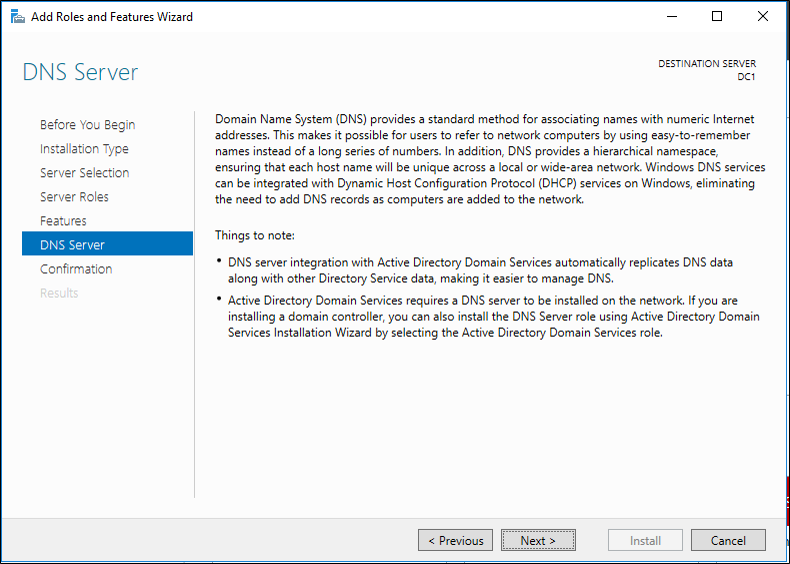
- Na página Confirmação, verifique se a função do Servidor DNS será instalada e clique em Instalar.
Para configurar o serviço Servidor DNS
- Abra o Gerenciador de Servidor, selecione Ferramentas e selecione DNS.
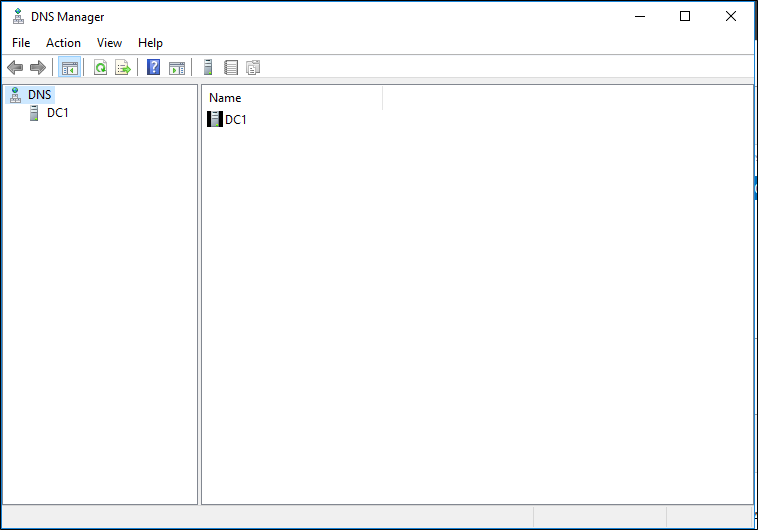
- Crie zonas DNS para os mesmos nomes de domínio DNS hospedados nos servidores DNS antes da falha crítica. Para obter mais informações, confira Adicionar uma zona de pesquisa direta (https://go.microsoft.com/fwlink/?LinkId=74574).
- Configure os dados do DNS como eles existiam antes da falha crítica. Por exemplo:
- Configure zonas DNS a serem armazenadas no AD DS. Para obter mais informações, confira Alterar o tipo de zona (https://go.microsoft.com/fwlink/?LinkId=74579).
- Configure a zona DNS que é autoritativa para os registros de recursos do localizador de controlador de domínio, a fim de permitir a atualização dinâmica segura. Para obter mais informações, confira Permitir somente Atualizações dinâmicas seguras (https://go.microsoft.com/fwlink/?LinkId=74580).
- Verifique se a zona DNS pai contém registros de recursos de delegação (registros de servidor de nomes, NS, e registros cola de recursos do host, A) para a zona filho hospedada neste servidor DNS. Para obter mais informações, confira Criar uma delegação de zona (https://go.microsoft.com/fwlink/?LinkId=74562).
- Depois de configurar o DNS, você poderá acelerar o registro dos Registros NETLOGON.
Observação
As atualizações dinâmicas seguras só funcionam quando um servidor de catálogo global está disponível. No prompt de comando, digite o seguinte comando e pressione ENTER:
net stop netlogon - Digite o comando a seguir e pressione ENTER:
net start netlogon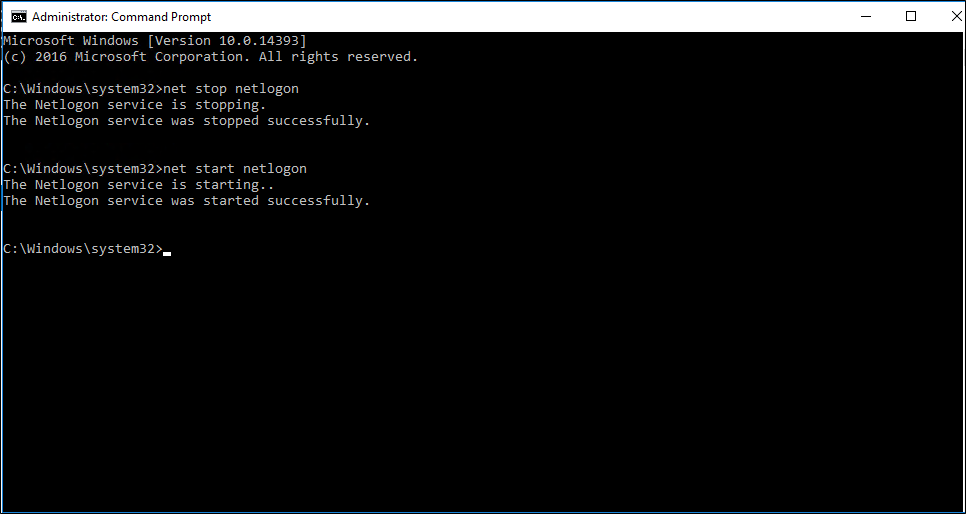
Próximas etapas
- Recuperação de floresta do AD – Pré-requisitos
- Recuperação de Floresta do AD - Elaborar um plano personalizado de recuperação da floresta
- Recuperação de Floresta do AD - Etapas para restaurar a floresta
- Recuperação de florestas do AD – Identificar o problema
- Recuperação de florestas do AD – Determinar como fazer a recuperação
- Recuperação de florestas do AD – Executar a recuperação inicial
- Recuperação de floresta do AD – Procedimentos
- Recuperação de Floresta do AD - Perguntas Frequentes (FAQ)
- Recuperação de Floresta do AD - Recuperar um único domínio em uma floresta multidomínio
- Recuperação da Floresta do AD - Reimplantar os DCs restantes
- Recuperação de floresta do AD – Virtualização
- Recuperação de Floresta do AD - Limpeza